Numeron eston poistaminen iPhonessa tai iPadissa
Mitä tietää
- Napauta asetukset > Puhelin > Estetyt yhteystiedot. Pyyhkäise oikealta vasemmalle numeron yli ja napauta sitten Kumoa esto.
- Tekstiviestien lähettäneiden ihmisten eston kumoaminen: Siirry osoitteeseen asetukset > Viestit > Estetyt yhteystiedot. Pyyhkäise oikealta vasemmalle numerossa ja napauta Kumoa esto.
- Yhteyshenkilön eston poistaminen: Siirry Yhteystiedot-sovellukseen. Napauta henkilön merkintää ja napauta sitten Poista tämän soittajan esto.
Tässä artikkelissa kerrotaan, kuinka yhteyshenkilön esto poistetaan iPhonessa ja iPadissa. Ohjeet koskevat iOS 11 ja ylös (ja iPadOS 13 ja ylöspäin). Tarkat valikoiden nimet voivat olla hieman erilaisia eri käyttöjärjestelmäversioissa, mutta perusvaiheet ovat silti voimassa.
Numeron eston poistaminen iPhonessa tai iPadissa
Jos olet aiemmin estänyt numeron iPhonessa tai iPadissa, voit poistaa numeron eston seuraavasti, jotta yhteyshenkilö voi soittaa, lähettää tekstiviestejä ja lähettää sinulle FaceTime-lähetyksen uudelleen:
Napauta
asetukset > Puhelin. Päällä iPad, joka ei käytä Puhelin-sovellusta, napauta asetukset > FaceTime.Napauta Estetyt yhteystiedot (käyttöjärjestelmän vanhemmissa versioissa napauta Puhelun esto ja tunnistus).
-
Vuonna Estetyt yhteystiedot luettelosta, pyyhkäise oikealta vasemmalle numeron yli ja napauta sitten Kumoa esto.
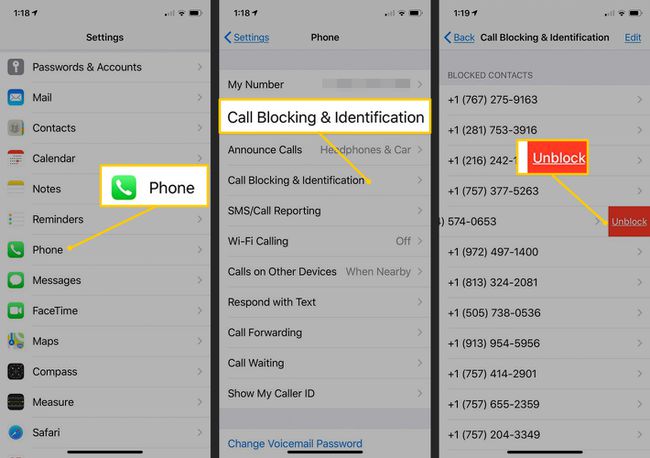
Kuinka poistaa sinulle tekstiviestejä lähettävien ihmisten esto
Jos estät jonkun Messagesissa estääksesi häntä lähettämästä sinulle tekstiviestejä, voit poistaa numeron eston Viesti-asetuksista, jotta hän voi lähettää sinulle tekstiviestin uudelleen.
Avata asetukset ja napauta Viestit.
Vieritä alas ja napauta Estetyt yhteystiedot (vanhemmissa käyttöjärjestelmissä tämä on vain Estetty).
-
Pyyhkäise oikealta vasemmalle numerossa, jonka eston haluat poistaa, ja napauta Kumoa esto.
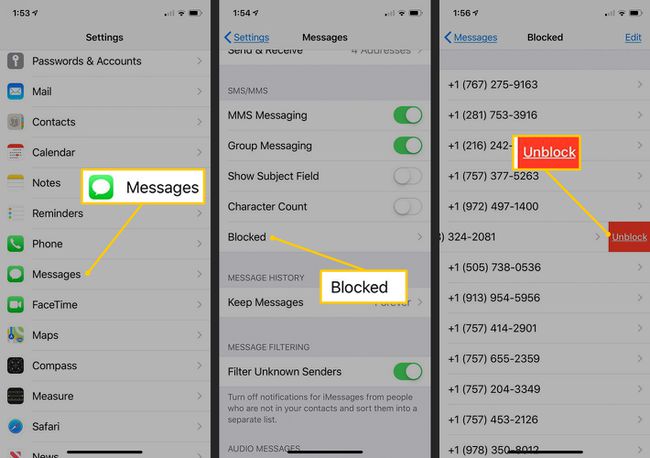
Kuinka poistaa soittajien esto yhteystietoluettelossasi
Jos estetty numero kuuluu jollekin yhteystietoluettelossasi olevalle henkilölle, poista numeron esto hänen yhteystietoluettelostaan. Siirry Yhteystiedot-sovellukseen ja etsi henkilön merkintä. Napauta sitä.
Vieritä sitten henkilön yhteystietojen alaosaan ja napauta Poista tämän soittajan esto.
Numeron eston poistaminen puhelinyhtiöstäsi
iPhonen ja iPadin sisäänrakennetun puhelunestoominaisuuden käyttäminen yhteystiedon estämiseen on nopeaa ja yksinkertaista, mutta se ei ole ainoa tapa estää numeroita. Useimmat puhelinyhtiöt tarjoavat palvelun – joskus maksua, joskus ilmaista –, jolla voit estää puhelinnumeroita. Jos olet estänyt puhelinnumerot tällä tavalla, tämän artikkelin aiemmat vaiheet eivät toimi sinulle. Ne koskevat vain numeroita, jotka on estetty Apple-laitteellasi sisäänrakennettujen ominaisuuksien avulla.
Jos käytit puhelinyhtiösi puhelunestopalvelua ja haluat poistaa numeron eston, soita puhelinyhtiöön tai kokeile sen online-ohjetta tai iPhone-sovellusta (jos sellainen on). Puhelinyhtiö voi poistaa numeron eston puolestasi.
